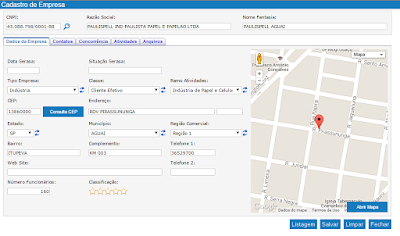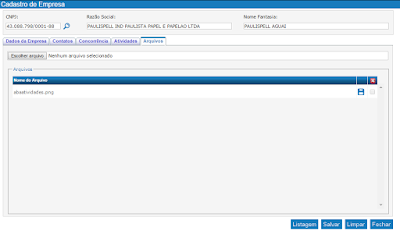O Cadastro de Empresas deverá ser utilizado para que você cadastre, consulte e interaja com todas as empresas de prospecção, nesta tela você poderá inserir informações que auxiliarão na identificação e acompanhamento de cada empresa.
Existem cinco abas no cadastro de empresas, as quais detalharemos a seguinte:
Aba de Dados da Empresa
Esta aba possui dados básicos cadastrais da empresa, bem como informações de classificação da mesma.
O recurso de identificação no Google Maps da localização do endereço da empresa esta ativo nesta aba.
Descrição dos campos
| Campo | Descrição |
| CNPJ | Informe o CNPJ da empresa |
| Razão Social | Informe a razão social da empresa |
| Nome Fantasia | Informe o nome fantasia pelo qual a empresa é conhecida comercialmente |
| Data Serasa | Informe a data da última consulta no Serasa desta empresa |
| Situação Serasa | Campo aberto para que você informe a situação da empresa junto ao Serasa.
DICA !! As consultas feitas no Serasa podem ter o seu resultado salvo em um formato PDF e você pode utilizar a aba Atividades para incluir uma atividade de consulta ao SERASA e anexar o documento consultado, desta forma você evidencia a consulta e compartilha o resultado obtido com todos os interessados. |
| Tipo Empresa | Selecione o tipo da empresa de acordo com o cadastro definido |
| Classe | Selecione a classe da empresa de acordo com o cadastro definido |
| Ramo de Atividades | Selecione o ramo de atividade de acordo com o cadastro definido |
| CEP | Informe o CEP do endereço da empresa, ao informar o CEP você pode solicitar que o endereço seja pesquisado na base do Correios através do botão Consulta CEP, fazendo isto todo o endereço será preenchido e a localização do endereço será apresentada no mapa. |
| Endereço | Nome do logradouro da empresa, o número do endereço deverá ser colocado no campo separado que fica na frente do campo Endereço. |
| Estado | Sigla do estado do endereço da empresa |
| Município | Nome do municipio da empresa |
| Região Comercial | Selecione a região comercial da empresa de acordo com o cadastro definido |
| Bairro | Informe o nome do bairro do endereço da empresa |
| Complemento | Informe o complemento do endereço |
| Telefone 1 | Informe o telefone principal da empresa |
| WebSite | Informe o endereço do Web Site da empresa |
| Telefone 2 | Informe o telefone secundário da empresa |
| Número de Funcionários | Informe quantos funcionários a empresa possui |
| Classificação | Classifique a empresa de acordo com o grau de relevância e possibilidades de fechamento de negócio, onde uma estrela significa pouca possibilidade de fechamento e cinco estrelas significa total possibilidade de fechamento. |
Aba Contatos
Na aba contatos, você deverá inserir os contatos de pessoas que teve com a empresa, podendo ter mais de um contato por empresa.
Descrição dos Campos
| Campo | Descrição |
| Nome do Responsável | Informe o nome do contato da empresa |
| Cargo do Responsável | Selecione o cargo do contato da empresa |
| Telefone | Informe o telefone do contato |
| Informe o email do contato | |
| Aniversário | Informe o dia e mês do aniversário do contato, no formato dd/mm |
| Observação | Qualquer informação que julgue necessária. |
Aba Concorrência
A aba concorrência deverá ser utilizada para informar qual ou quais concorrentes já trabalharam com a empresa.
Descrição dos Campos
| Campo | Descrição |
| Nome do Concorrente | Selecione o nome do concorrente que atende a empresa, o concorrente deverá ser cadastrado previamente |
| Tipo Serviço | Selecione o tipo de serviço que é oferecido pelo concorrente |
| Contrato Desde | Informe a data para informar desde quando o concorrente atente a empresa |
| Prev. Renovação | Informe a data prevista para renovação do contrato da empresa com o concorrente |
| Quantidade | Informe a quantidade de serviço que o concorrente oferece a empresa |
| Observação | Qualquer informação que você julgue necessária |
Aba Atividades
Na aba atividades você deverá lançar todas as atividades que foram feitas com a empresa, desde um contato, consulta ao Serasa e até um agendamento para um próximo contato.
Descrição dos Campos
| Campo | Descrição |
| Título | Informe um título resumido para a atividade, este título será utilizado para ser apresentado na agenda de atividades do usuário |
| Concluído | Selecione esta opção se a atividade agendada já foi concluída |
| O que foi feito e qual o próximo passo? | Neste campo você deverá informar o histórico detalhado da atividade, lembre-se que outra pessoa poderá dar continuidade no atendimento desta empresa, então a forma como o texto é escrito será muito importante para uma fácil e rápida interpretação |
| Agendar para: | Informe a data e hora inicial que deverá ser agendada a atividade, se houver necessidade de agendamento |
| até | Informe a data e hora final do agendamento da tarefa |
| Responsável | Se você for um gerente do CRM, você poderá atribuir uma atividade para qualquer usuário, porém se você for um usuário poderá atribuir a atividade somente para você |
| Escolher arquivo | Você poderá anexar arquivos para a atividade que poderão ser acessados posteriormente. |
Aba Arquivos
Na aba arquivos, você poderá anexar diversos arquivos referentes a empresa, como por exemplo, consulta de serasa, ficha cadastral, etc.
Para anexar o arquivo basta clicar no botão Escolher Arquivo, selecione o arquivo desejado que esteja em seu computador ou em sua rede, ao seleciona-lo, ele será automaticamente anexado.
Se você desejar excluir o arquivo anexado, basta selecionar a caixa de seleção da grade e clicar no botão  para que o arquivo seja excluído.
para que o arquivo seja excluído.
Ao clicar no botão  o arquivo será apresentado em seu browser.
o arquivo será apresentado em seu browser.